
文章插图
演示机型:华为 MateBook X系统版本:win7
本期图文教程是由电脑win7制作 。
1、首先打开电脑,点击打开PPT进入 。
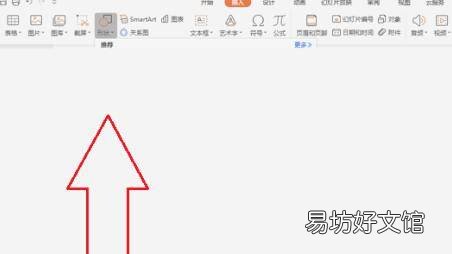
文章插图
2、单击工具栏插入下的形状,在下拉菜单下选择椭圆 。
【怎么把正方形的图片变成圆形】
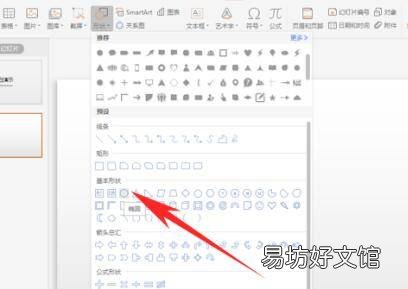
文章插图
3、按住shift键画出一个正圆,选中此圆形,单击工具栏绘图工具下的填充 。
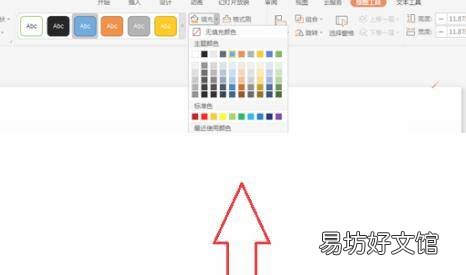
文章插图
4、在下拉菜单下选择图片或纹理,在下拉菜单中选择本地图片 。
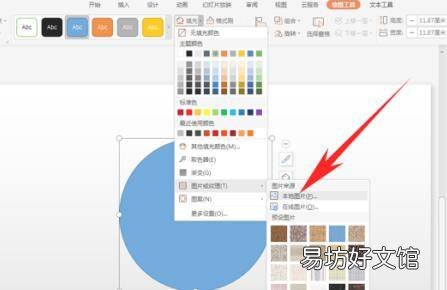
文章插图
5、弹出选择图片的对话框,找到需要插入的图片,单击打开 。
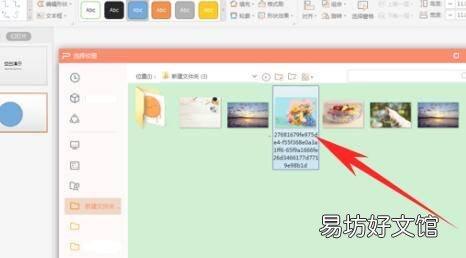
文章插图
6、填充到正圆形当中,让正方形的图片转换为了圆形图片 。

文章插图
推荐阅读
- 正宗东北酱茄子怎么做 如何做东北酱茄子
- 芝芝芒芒怎么做
- 鲍鱼肉怎么炒好吃
- 怎么让肉吃起来很嫩
- ios14.5发热严重怎么解决
- oppo5g手机怎么关闭hd高清通话
- 蚕宝宝吐丝怎么搭架子
- 苹果浏览器怎么扫一扫
- 净水器管子怎么拆卸
- 火车上铺爬不上去怎么办





